Настройка операційної системи Windows XP
Панель управління
Папка Панель управления (рис. 7 ) є командним центром Windows XP. Вона містить програми, за допомогою яких встановлюються параметри Windows. Наприклад, за допомогою програми Дата/время змінюється час і дата на системному годиннику комп’ютера. Для виклику панелі управління необхідно виконати наступну команду: Пуск/Настойка/Панель управления.
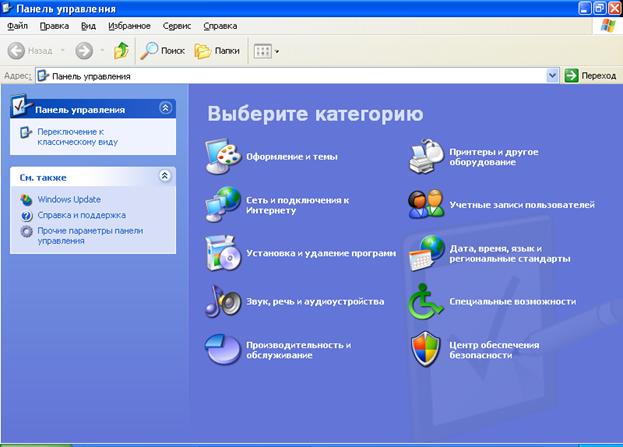
Рис.7 . Панель управління
Настроювання екрану
Для зміни параметрів екрану слід у панелі управління двічі натиснути значок, який зображено на рис.7 .
Вкладка Фон слугує для встановлення вигляду Робочого столу. У переліку Рисунок рабочего стола можна вибрати стандартний малюнок. Для вибору інших малюнків використовується кнопка Обзор.
Вкладка Заставка використовується для вибору параметрів заставки – програми, яка слугує для збільшення терміну експлуатації монітору. Вона починає працювати, якщо користувач певний час не торкається клавіатури і миші. У прихованому переліку Заставка містяться назви програм-заставок, а у полі Интервал зазначається термін від останнього натискання клавіші до початку роботи програми. Встановити додаткові параметри роботи програми можна, натиснувши кнопку Настройка.
Вкладка Оформление містить поля, в яких вибираються колір, розмір і шрифт елементів вікон. У прихованому переліку Элемент або натисканням на зразку у вікні слід вибрати елемент вікна, а у полях праворуч – його параметри. У прихованому переліку Схема можна вибрати стандартні сполучення кольорів.
У вкладці Настройка (рис.7 ) у рамці Область экрана вибираються характеристики зображення – кількість кольорових крапок на екрані монітору (рекомендується встановити розмір екрану 800 на 600 крапок) та кількість кольорів, що використовуються при формуванні зображення (оптимальним значенням цього параметру є High Color, що означає використання 216 кольорів). Додаткові параметри екрану встановлюються після натискання кнопки Дополнительно. У прихованому переліку Размер шрифта можна вибрати розмір шрифту елементів екрану. Особливу увагу слід звернути на частоту оновлення зображення. Цей параметр повинен становити щонайменше 75 Гц, в іншому випадку робота за комп’ютером буде призводити до зайвого напруження зорового апарату. Якщо встановити прапорець Вывести значок настройки на панель задач, то на панелі задач з’явиться значок вікна настроювання екрану. Подвійне натискання на цьому значку викликає вікно настроювання екрану, а натискання правої клавіші миші викликає меню, в якому можна вибрати графічну спроможність монітору.
Встановлення шрифтів
Разом з Windows встановлюються всього декілька десятків шрифтів, які розміщуються у папці Шрифты (Fonts), ярлик якої міститься в системній папці Панель управления. Для встановлення шрифту необхідно відкрити цю папку та в меню Файл вибрати команду Установить шрифт. У прихованому переліку Диск діалогового вікна Добавление шрифтов вибирається диск, на якому знаходяться файли додаткових шрифтів, у переліку Папки – папка. Після цього у переліку Список шрифтов з’являються назви шрифтів, які можуть бути додані в систему. Необхідно виділити потрібні шрифти і натиснути ОК. Якщо прапорець Копировать шрифты в папку Fonts встановлений, то файли шрифтів скопіюються у папку Шрифты (c:\Windows\Fonts).
Настроювання клавіатури
Для зміни параметрів клавіатури слід у панелі управління двічі натиснути значок, зображений на рис. .
На вкладці Скорость визначаються параметри автоповтору символів, а також частота миготіння курсору. Вкладка Язык надає можливість додавати національні розкладки клавіатури та задавати спосіб переключення між ними.
Настроювання принтерів
Значок на рис.7 . надає можливість встановити програмне забезпечення для використання нового принтеру, а також визначити параметри вже встановлених у системі друкуючих пристроїв. Забезпечена підтримка тисяч моделей різних виробників.
Встановлення та видалення програм
Ця програма зі складу Панели управления надає можливість встановлювати та видаляти в автоматичному режимі прикладне програмне забезпечення та службові програми – компоненти Windows. Як вже було зазначено, додатки операційної системи та її власні компоненти тісно інтегровані між собою, тому видалення програми, яка стала непотрібною користувачеві, слід здійснювати тільки через цю службу. Просте знищення файлів, які входять до складу програми-додатку, може порушити роботу інших додатків та операційної системи в цілому.
Крім того, вкладка Создать загрузочный диск надає можливість підготувати дискету з найнеобхіднішими файлами операційної системи, з якої в разі потреби можна провести завантаження комп’ютера та його діагностику.
Дата добавления: 2020-10-14; просмотров: 646;











